已定义的所有材料将分组到 Autodesk Nastran 模型树的“材料”下,并且可将其分配到“理想化”下的零件。下图显示了尚未定义材料的模型。
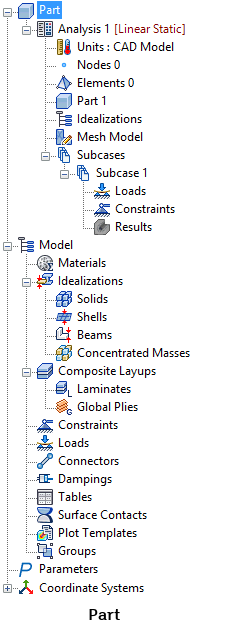
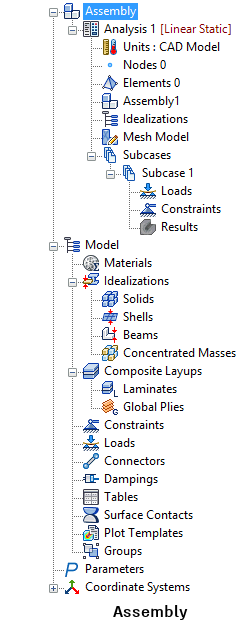
在Autodesk Inventor Nastran功能区选项卡的“准备”面板中,单击“材料”:

或者,在模型树的“材料”上单击鼠标右键,然后从关联菜单选择“新建”。在任一情况下,将显示以下表单:
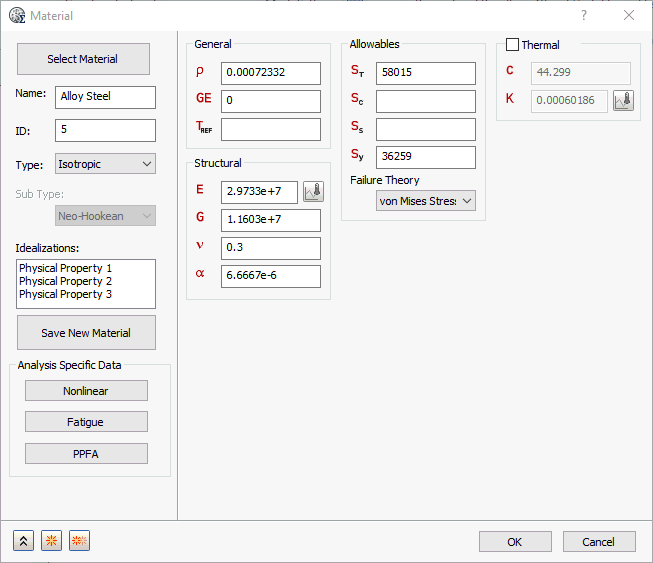
“材料”表单包含以下可用区域:
- 选择材料:它将自动加载 Autodesk Inventor 材料库。如果要选择其他材料数据库,请单击“加载数据库”。
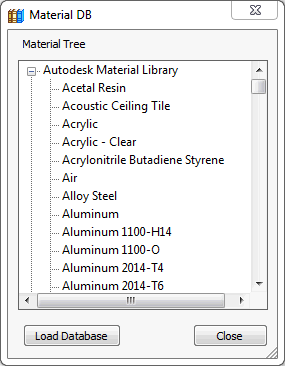
- 加载数据库:允许访问位于 C:\Program Files\Autodesk\Inventor Nastran 2020\In-CAD\Materials 文件夹中名为 ADSK_Materials.nasmat 的材料库副本。
- 加载材料库后,“材料树”将使用所有可用的各向同性材料填充在一个单独的窗口中,包括非线性数据,如下图所示。加载完成后,单击组(如“钢”)左侧的 + 号,然后单击该组包含的某种可用钢类型。
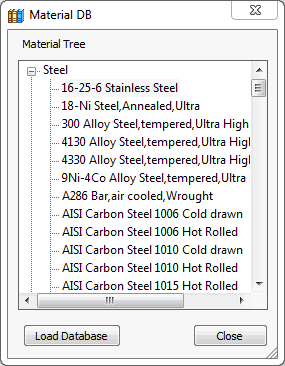
- 单击“16-25-6 不锈钢”后,属性将填入“结构”、“热”和“许用值”(有时)下“材料”表单上的对应属性字段。传热分析需要“热”数据,而结构分析不需要。
- 名称:可在此字段输入材料的名称。
- ID:新建材料后会立即自动更新材料的 ID,此举可保证各材料实体的 ID 是唯一的。
- 类型:Autodesk Inventor Nastran 支持八种材料类型。只能从材料库加载各向同性的材料数据。但是,可以创建和保存自己的材料属性。
- 各向同性
- 正交各向异性二维
- 正交各向异性三维
- 各向异性三维
- 超弹性
- 镍钛诺合金
- 粘弹性
- 可压碎的泡沫
- 子类型:可从此下拉菜单中选择各种类型的超弹性材料(如 Neo-Hookean、Mooney-Rivlin、Yeoh、Ogden 和多项式)。
- 物理属性:可用物理属性的列表。
- 保存新材料:可以创建自定义材料属性(各向同性或正交各向异性二维)并将其保存到 Filename.xml 或 Filename.sldmat 库文件中。
- 分析特定数据:允许您定义与特定分析相关的数据,例如:
- 非线性
- 疲劳
- PPFA
- 常规和结构:包含选定材料的属性。
- 许用值:可在此区域指定拉伸强度、抗压强度和剪切强度的许用值及关联的“失效理论”。
- 热:可针对结构分析来打开和关闭。
单击页面底部的链接可查看有关这些主题的详细信息。
从 CAD 模型输入材料
首次进入 Inventor Nastran 环境时,CAD 模型内定义的材料模型将自动输入到模型树(下半部分)的“模型”分支中。如果您应从模型树删除这些材料,但随后又改变了主意,则可以重新输入它们。在“材料”标题上单击鼠标右键,然后从关联菜单选择“从 CAD 模型输入”来执行此操作。
